Đăng vào ngày: 16/08/2022
Gmail đã cập nhật tính năng cho phép gửi email hàng loạt cho nhiều người cùng lúc, thông qua gửi nhóm trên email. Sử dụng tính năng Cc hoặc Bcc. Hãy cùng Vũ Hoàng Telecom tìm hiểu cách gửi email hàng loạt ngay bây giờ nhé!
Khi gửi email hàng loạt sẽ giúp người dùng tiết kiệm thời gian. Không cần phải gửi email cho từng người cũng như quản lý dễ dàng hơn các email. Tùy vào mức độ an toàn, bảo mật thông tin của người nhận mà có thể dùng tính năng Cc hay Bcc gửi email hàng loạt. Nhanh chóng và dễ dàng hơn với độ bảo mật cao. Gửi mail hàng loạt còn giúp hỗ trợ quản lý hộp thư đi dễ dàng. Tránh được tình trạng gửi sót, gửi thiếu người.

Dưới đây là hướng dẫn thực hiện trên dòng máy tính Dell Inspiron 14 hệ điều hành Windows 10. Tương tự thì người dùng cũng có thể thực hiện trên điện thoại, máy tính hệ điều hành iOS, macOS hay Android, Windows khác.
Hướng dẫn nhanh: Mở Gmail lên > Chọn mục soạn thư > Nhập vào nhóm email người nhận, chủ đề và nội dung email > Bấm chọn Gửi đi
Tham khảo thêm: Quên mật khẩu iPhone phải làm sao?
Hướng dẫn chi tiết
Các bước thực hiện như sau:
Bước 1: Mở Gmail lên và nhấn vào mục Soạn thư ở góc trên bên trái giao diện
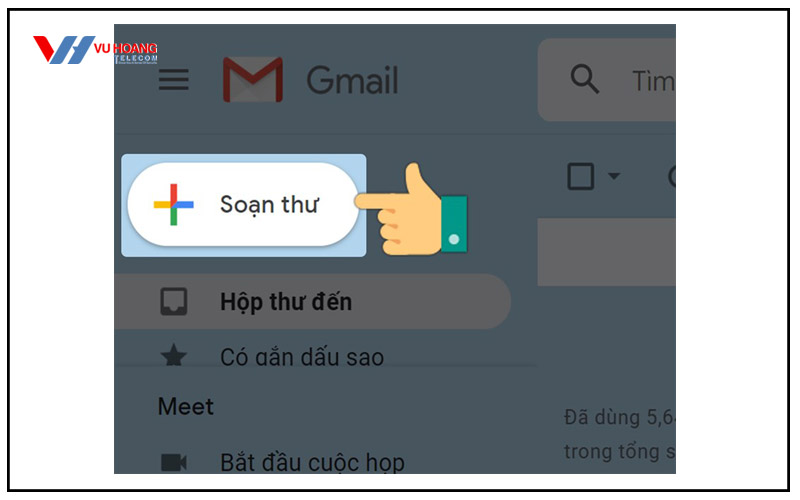
Bước 2: Chọn nhóm email muốn gửi tại thư mục Đến
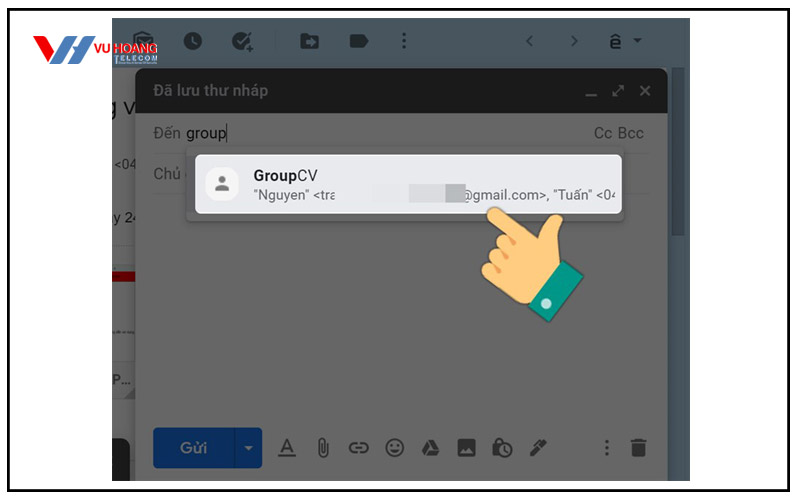
Trong trường hợp chưa tạo nhóm danh bạ trong Gmail thì có thể tham khảo cách để tạo nhóm, group mail trên Gmail
Bước 3: Nhập thông tin Chủ đề và nhập nội dung email > Nhấn Gửi đi
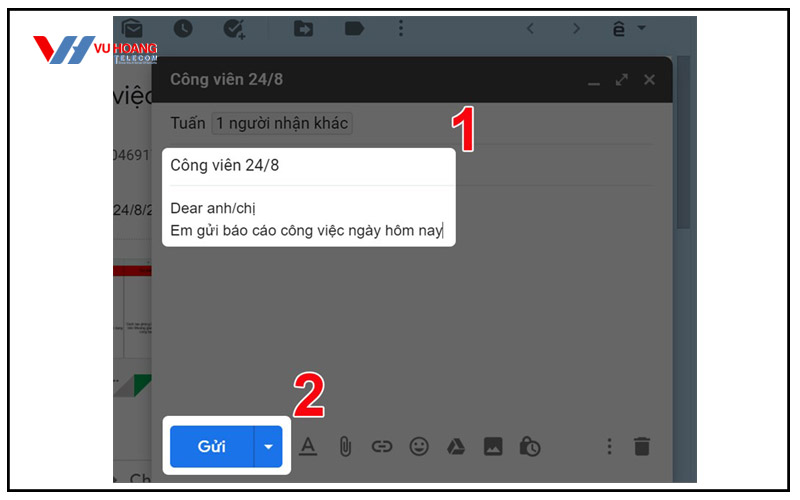
Carbon Copy (viết tắt Cc) đơn giản là tạo bản sao của email gửi đến nhiều người cùng lúc. Người nhận cũng sẽ thấy danh sách tất cả những người cùng nhận được email này. Sử dụng tính năng Cc để gửi email khi không chú trọng đến bảo mật thông tin cũng như bảo vệ danh tính người nhận email.
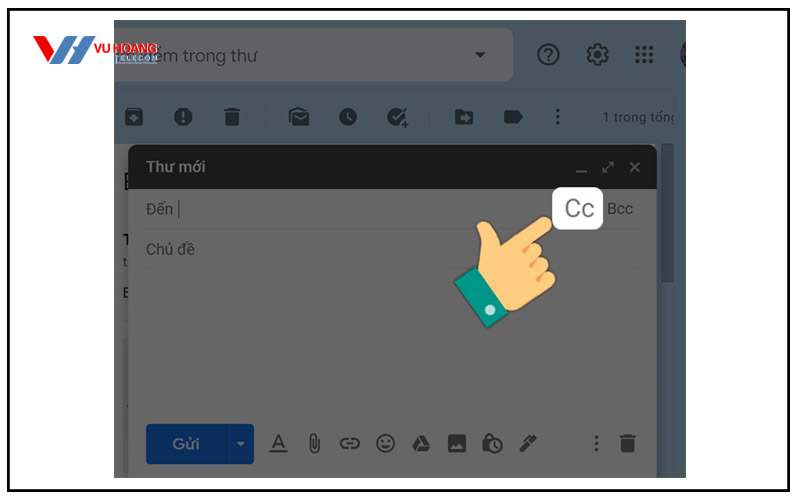
Tính năng này khá phổ biến và được nhiều người dùng tin tưởng lựa chọn. Khi tạo thư mới, người dùng có thể bấm tổ hợp phím Ctrl + Shift + C. Hay biểu tượng Cc phía góc phải trên giao diện để dùng tính năng này.
Blind Carbon Copy (viết tắt là Bcc) là tính năng hỗ trợ người dùng gửi email cho nhiều người cùng lúc. Tuy vậy, người nhận không biết được danh sách có những ai cũng nhận được email. Người dùng sử dụng tính năng Bcc gửi email khi cần bảo mật thông tin, bảo mật danh sách những ai nhận email.
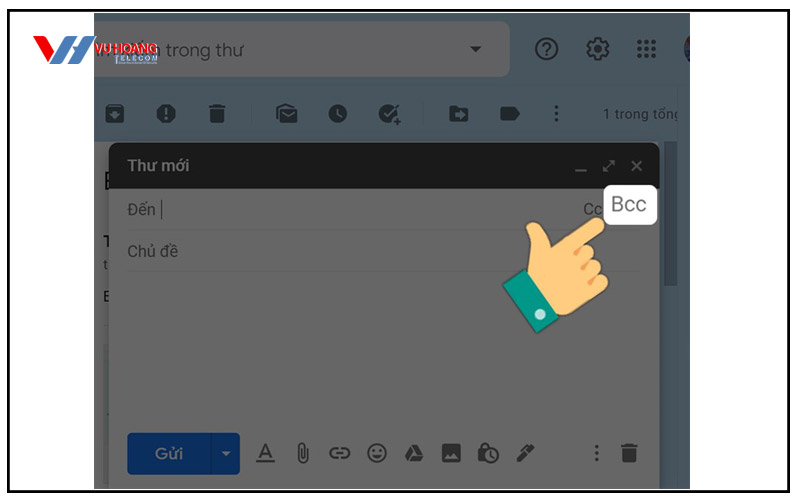
Khi tạo mới, bấm tổ hợp phím Ctrl+Shift+B. Hay nhấn chọn ngay biểu tượng Bcc phía góc phải giao diện để dùng tính năng này.
Có thể bạn quan tâm: Camera điện thoại bị mờ và cách khắc phục nhanh nhất
Trên đây là hướng dẫn cách gửi email hàng loạt, gửi cho nhiều người cùng lúc trên Gmail. Hy vọng người dùng có thể tự thực hiện và hoàn thành. Và có thể tiết kiệm thời gian hơn trong việc gửi email cho nhiều người. Nếu vẫn còn thắc mắc, hãy viết câu hỏi của bạn trong ô bình luận. Vũ Hoàng Telecom sẽ nhanh chóng giải đáp và hỗ trợ. Hotline tư vấn 1900 9259.
Chúc các bạn thành công!

Thân
Cảm ơn bài viết hữu ích, mình thường gửi Cc và sau này sẽ coi trọng vấn đề bảo mật hơn
MKT_Vuhoangtelecom
Dạ chào anh/chị!
Cảm ơn đã theo dõi bài viết!
Thái
gửi email không có trong danh bạ thì phải gõ tên tìm từng người hay sao ạ?
MKT_Vuhoangtelecom
Dạ chào anh/chị!
nếu không có tên trong danh bạ sẵn thì phải gõ từng email ạ
Thông tin đến anh/chị!